php小編新一為大家帶來最新的操作教學:利用photoshop製作毛筆刷向量圖的擅長操作。這個教學將詳細介紹如何使用photoshop工具和技巧,結合繪圖技術,為您展示製作獨一無二的毛筆刷向量圖的步驟和方法。跟隨我們的指導,您將輕鬆掌握這項技巧,並創造出令人讚嘆的作品!
1、先下載所需的筆刷,啟動photoshop後,執行編輯-預設管理器指令,將筆刷匯入。
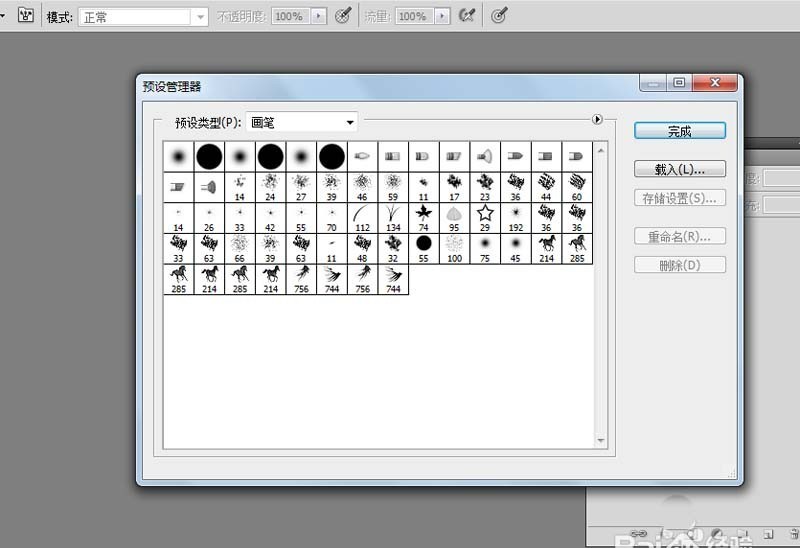
2、新建一個大小為800*600,背景為透明的文件。
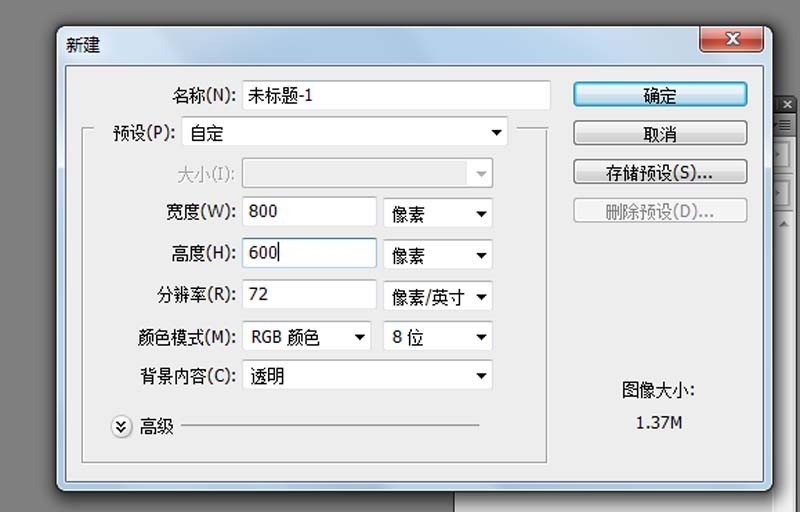
3、選擇工具箱裡的畫筆工具,從工具列選擇匯入的毛筆筆刷。
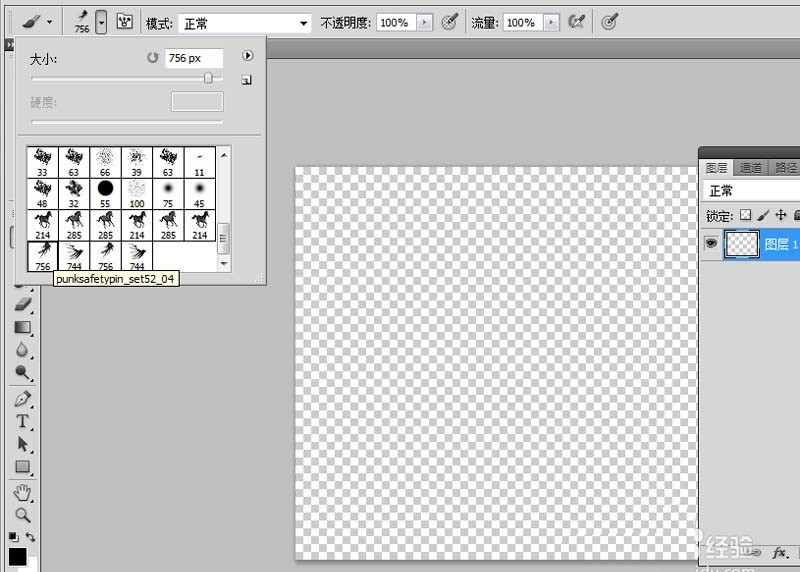
4、設定畫筆大小,在畫布上塗抹,直到自己滿意為止。
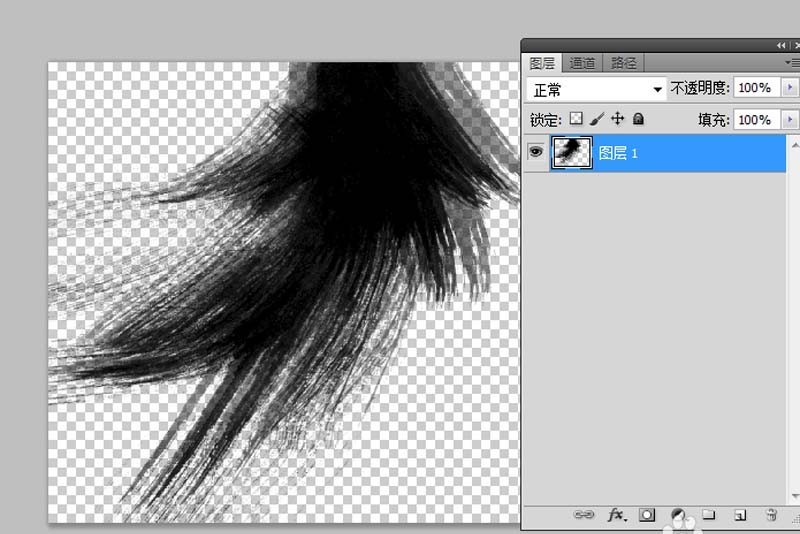
5、執行檔-儲存為指令,設定儲存格式為jpg,將檔案儲存在桌面上。
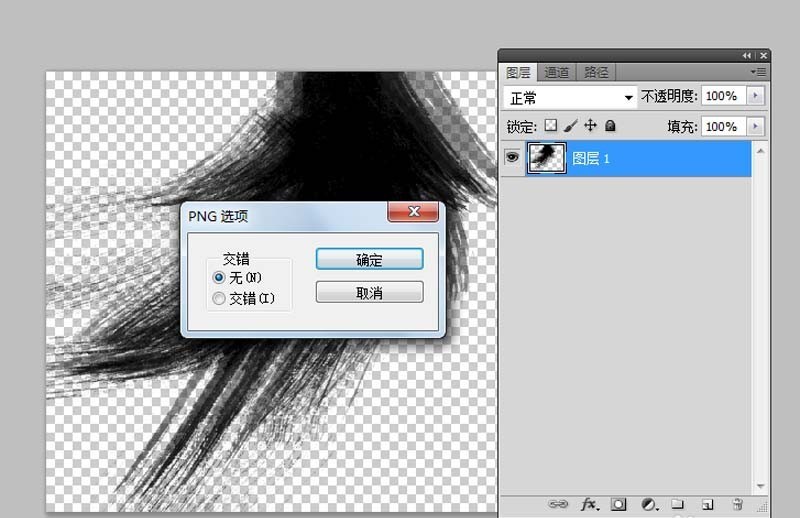
6、在桌面上找到已儲存的文件,雙擊開啟查看效果即可。
 #
#
以上是photoshop製作毛筆筆刷向量圖的操作教學的詳細內容。更多資訊請關注PHP中文網其他相關文章!




